Как сделать историю в Вконтакте
Под конец декабря 20016 года разработчики ВК запустили новую фишку для своих юзеров – истории. Теперь на площадке, так же как и в Инстаграме, можно разместить краткий сюжет о свое жизни. В этой статье мы расскажем, как сделать историю в Вконтакте. Сразу хочется отметить, что ВК разрешает создвать истории только с гаджета или планшета. Для обычной версии сайта такая опция не предусмотрена. В сюжет можно поместить фотки и видеоролики продолжительностью не более двенадцати секунд, украсить их графики и даже отправить в диалоге другу. Разберем по порядку, с чего начать.
Чтобы сделать историю в Вконтакте 2017, перейдите в ресурс с гаджета. Коснитесь вкладки новостей.
- Вверху вы увидите небольшие кружочки с изображением своих друзей, а также кружок с надписью «История».
- Кликните на эту область и приступите к созданию.
- Чтобы выбрать заранее отснятые фотки из галереи, нажмите на квадрат слева,
где показан маленький квадрат со снимком.

- Если хотите снять клип, удерживайте кнопку в середине экрана.
Как только фотки отобраны, а видеосюжет отснят, внизу экрана появятся дополнительные клавиши для добавления стикеров, надписей и граффити. Украсьте сюжет, чтобы разнообразить его. Любой стикер можно переместить в то место, где он будет лучше смотреться, а надпись сделать в одном из 8 предложенных цветов. Когда все готово, и вы желаете показать свое творение друзьям, переместите свое внимание вверх экрана. Тут можно увидеть 2 иконки – со знаком шестигранника и стрелочкой, которая указывает вниз. Иконка шестигранника – настройки истории. Если коснуться этой области, вам будет предложено три опции. Вы можете сохранить все, что выкладываете в галерею, выбрать, кому хотите показать сюжет и скрыть истории других.
Если вы хотите показывать видеоролики только определенному кругу подписчиков,
переместитесь во второй пункт и выберите группы пользователей.
О том, как это организовать, мы пишем тут.
Чтобы узнать статистику стори, снова нажмите на нее. Внизу будут указаны просмотры, комменты и лайки.
Мало лайков? Приходите сюда за накруткой 
Как сделать историю в Вконтакте с компьютера
Сделать историю в Вконтакте с компьютера на данный момент нельзя. В сервисе нет технической возможности, которая позволяла бы отснять ролик прямо с веб камеры и моментально перенести его на ресурс. С ПК можно посмотреть стори других. Также как и на гаджете эта опция располагается в разделе новостной ленты. Если вы видите мало историй, значит, ваши подписчики и друзья не слишком активно используют эту функцию или не хотят делиться новостями из своей жизни. Добавляйте новых друзей, чтобы посмотреть больше новых сюжетов.
Как смотреть истории ВК анонимно — инструкция для ВКонтакте
Смотреть истории социальной сети Вконтакте достаточно интересно. Иногда возникает необходимость сделать это в ВК анонимно. Рассмотрим, как это реализовать.
Возможен ли просмотр историй в режиме инкогнито
Социальная сеть «Вконтакте» не позволяет смотреть истории анонимно. Нужны обходные пути, о которых расскажем далее. Периодически веб-разработчики создают все новые и новые программы, приложения, расширения для браузеров, чтобы пользователи имели свободный доступ к любому контенту социальных сетей. Некоторые приложения для просмотра Вконтакте нужно обновлять. Поэтому если для вас актуален регулярный просмотр историй анонимно, следите за обновлениями программ, чаще ищите подборки новых приложений. Некоторые телефонные приложения возможно использовать на компьютере. Для этого установите на компьютер программу BlueStacks. Загуглите это название и загружайте с одноименного сайта. Это бесплатный эмулятор для запуска Android-приложений на компьютере. Позволяет устанавливать, пользоваться, удалять приложения Андроид на компьютере так же, как на мобильном телефоне. Бесплатные браузерные расширения
Нужны обходные пути, о которых расскажем далее. Периодически веб-разработчики создают все новые и новые программы, приложения, расширения для браузеров, чтобы пользователи имели свободный доступ к любому контенту социальных сетей. Некоторые приложения для просмотра Вконтакте нужно обновлять. Поэтому если для вас актуален регулярный просмотр историй анонимно, следите за обновлениями программ, чаще ищите подборки новых приложений. Некоторые телефонные приложения возможно использовать на компьютере. Для этого установите на компьютер программу BlueStacks. Загуглите это название и загружайте с одноименного сайта. Это бесплатный эмулятор для запуска Android-приложений на компьютере. Позволяет устанавливать, пользоваться, удалять приложения Андроид на компьютере так же, как на мобильном телефоне. Бесплатные браузерные расширения
Анонимный просмотр через FireFox
Предлагаем попробовать работать с таким расширением браузера FireFox, как «Сохранение историй ВК. Анонимно». Его можно найти на сайте расширений Mozilla – загуглите: addons. mozilla. Разработчик предлагает не только смотреть истории анонимно, но и сохранять их. Кроме историй предлагается смотреть и скачивать фотографии, видео, размещенные в аккаунтах, на страницах новостей, в личных сообщениях. Смотреть истории сможете после сохранения. Чтобы иметь возможность сохранят, бесплатно. Достоинством программки является отсутствие рекламы.
mozilla. Разработчик предлагает не только смотреть истории анонимно, но и сохранять их. Кроме историй предлагается смотреть и скачивать фотографии, видео, размещенные в аккаунтах, на страницах новостей, в личных сообщениях. Смотреть истории сможете после сохранения. Чтобы иметь возможность сохранят, бесплатно. Достоинством программки является отсутствие рекламы.
Смотреть в режиме инкогнито в Chrome
Интернет-магазин Хром предоставляет аддон «Сохранение историй ВК анонимно». Зайдя на сайт интернет-магазина, вбейте запрос в поисковик. Отзывы дают понять, что аддон не обновился, может быть несовместим с последними версиями Microsoft Edge.
Смотреть контент ВКонтакте пользователям Андроид
Интернет-магазин Google Market предлагает программу под названием «Истории ВК – Анонимно». Введите запрос через поле поиска, загружайте на смартфон. Чтобы смотреть истории Вконтакте, пользуясь данным приложением, сделайте следующее: Загрузите программу, установите Откройте Вконтакте Откройте интересующую страницу пользователя Вконтакте Запустите карусель историй Определите, которую будете скачивать Выбрав, нажмите иконку закачки (стрелка вниз) Загруженную историю обнаружите в Галерее или новой папке StoriesVk Реклама присутствует, однако ненавязчивая, не портит процесс пользования.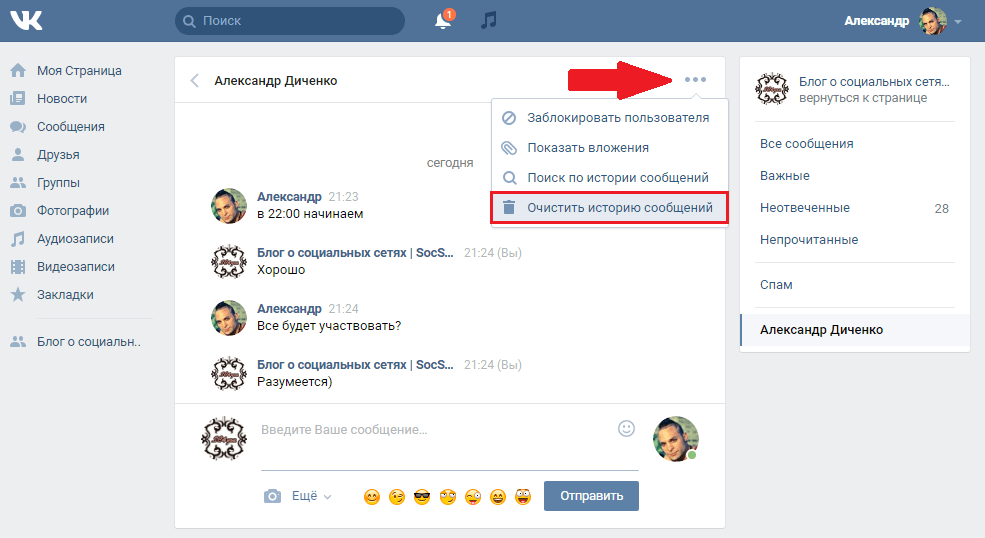
Смотреть и скачать Сторис
Гугл Плей Маркет предоставляет еще один способ смотреть Сторис ВКонтакте — StoriesDownloader. Присутствует незначительное количество рекламы. Проводятся регулярные обновления, рекомендуем следить.
Утилита Андроид
Одна из популярных утилит Вконтакте — VkCoffee.
Как читать Сторис в режиме невидимки через VK Coffee:
1. Запустите программу.
2. Перейдите к настройкам.
3. Выберите раздел «Активность»
4. Прокрутите страницу.
5. Активируйте опцию «Не отмечать истории просмотренными».
Продвижение аккаунтов в социальных сетях
Для продвижения и раскрутки блогов и коммерческих аккаунтов современные блогеры используют такой инструмент как мультиссылка.
Мультиссылка — это небольшой лендинг, мини-сайт, который используют для презентации услуг и товаров. Социальные сети дают множество способов продавать, используя методы контент-маркетинга. Однако без дополнительных инструментов трудно перебороть конкурентов.
Чтобы привести дополнительных подписчиков и покупателей используйте проверенный инструмент — мини-сайт Хиполинк.
Чаще всего Хиполинк используют в социальной сети Инстаграм, так как в шапке профиля допускается вставлять только одну ссылку. Одних средств Инстаграма недостаточно для увеличения продаж.
Как сделать собственную Хипо-страницу
Создать личный лендинг просто. Специальный сервис Hipolink — конструктор сайтов-мультиссылок— дает возможность создать сайт пользователям без опыта и специальных навыков. Используя конструктор, просто выбирайте блоки с необходимыми функциями и размещайте их в нужном порядке.
• Зарегистрируйтесь в сервисе Hipolink
• Переходите в режим конструктора
• Складывайте блоки конструктора в нужном порядке
• Сохраните результат
• Размещайте ссылку на сайт в социальных сетях
salesforcedx — SFDX не отслеживает историю полей для учетной записи пользователя (поля __pc)
Задавать вопрос
спросил
Изменено 1 год, 4 месяца назад
Просмотрено 511 раз
Включение учетной записи пользователя создает эти поля, оканчивающиеся на «__pc» в имени API.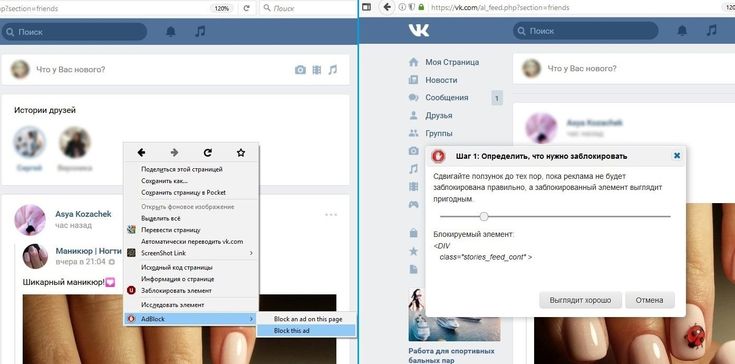 Это происходит, когда мы создаем поле контакта — Salesforce также автоматически создает эквивалент поля __pc в объекте Account. Допустим, я создал «Test__c» для объекта «Контакт», поэтому Salesforce автоматически создает поле «Test__pc» и для объекта «Организация». Теперь я хотел включить отслеживание истории полей для моего «тестового» поля «Учетная запись». Есть 2 места, где я могу это сделать: в Аккаунте или в Контакте. Вот мои 2 наблюдения/проблемы:
Это происходит, когда мы создаем поле контакта — Salesforce также автоматически создает эквивалент поля __pc в объекте Account. Допустим, я создал «Test__c» для объекта «Контакт», поэтому Salesforce автоматически создает поле «Test__pc» и для объекта «Организация». Теперь я хотел включить отслеживание истории полей для моего «тестового» поля «Учетная запись». Есть 2 места, где я могу это сделать: в Аккаунте или в Контакте. Вот мои 2 наблюдения/проблемы:
- Включение отслеживания истории полей для объекта «Контакт», похоже, не приводит к каким-либо действиям. Если я внесу изменение данных в запись моей личной учетной записи, а затем запрошу объект ContactHistory через SOQL, ничего не появится (нет данных). То же наблюдение для объекта AccountHistory, там тоже нет данных (история не захвачена). Однако, если я включу отслеживание истории поля для объекта Account, я увижу свою историю, записанную в объекте AccountHistory. Это ошибка или так задумано? Если по дизайну, то почему мне разрешено вносить изменения в 2 местах, и одно из них все равно не имеет значения?
- Я избегаю рискованных действий и добавляю отслеживание истории полей как в учетной записи, так и в контакте.
 При извлечении через SFDX извлекается только отслеживание истории поля контакта, а не учетная запись. При развертывании в другой среде отслеживание истории полей в учетной записи пользователя не развертывается, потому что, как мы видели в 1, отслеживания контактов недостаточно и, похоже, ничего не вызывает. Это ошибка? Почему SFDX не извлекает отслеживание истории полей учетной записи? Что еще более странно, SFDX говорит мне, что есть изменение, но исходные файлы не меняются локально.
При извлечении через SFDX извлекается только отслеживание истории поля контакта, а не учетная запись. При развертывании в другой среде отслеживание истории полей в учетной записи пользователя не развертывается, потому что, как мы видели в 1, отслеживания контактов недостаточно и, похоже, ничего не вызывает. Это ошибка? Почему SFDX не извлекает отслеживание истории полей учетной записи? Что еще более странно, SFDX говорит мне, что есть изменение, но исходные файлы не меняются локально.
Подводя итог пункту 2, вот как воспроизвести проблему:
- В учетной записи человека включена скретч-организация, создайте контактное поле Test__c. Это автоматически создаст поле Test__pc в объекте Account.
- В меню «Настройка» и в объекте «Учетная запись» активируйте отслеживание истории поля для поля Test__pc
- В локальной среде разработки выполните извлечение sfdx. Изменение обнаружено, но фактические изменения исходного файла не извлекаются с сервера.
Спасибо за помощь!
- salesforcedx
- персональные учетные записи
- отслеживание истории
- история полей
3
Зарегистрируйтесь или войдите в систему
Зарегистрируйтесь с помощью Google
Зарегистрироваться через Facebook
Зарегистрируйтесь, используя адрес электронной почты и пароль
Опубликовать как гость
Электронная почта
Требуется, но не отображается
Опубликовать как гость
Электронная почта
Требуется, но не отображается
Нажимая «Опубликовать свой ответ», вы соглашаетесь с нашими условиями обслуживания, политикой конфиденциальности и политикой использования файлов cookie
Полное руководство по отслеживанию истории полей Salesforce
«Эй, это выглядит неправильно.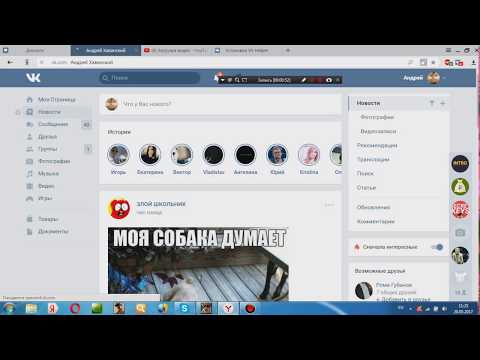 Когда это изменилось?»
Когда это изменилось?»
Если вы являетесь администратором Salesforce, кто-то спрашивал вас об этом поле. И, давайте посмотрим правде в глаза, вы, вероятно, тоже бормотали это себе под нос. К счастью, Salesforce предлагает отслеживание истории полей, которое позволяет вам отслеживать определенные поля и записывать их изменения, чтобы вы могли вернуться и посмотреть, что произошло. В этом руководстве мы познакомим вас со всем, что вам нужно знать, чтобы использовать отслеживание журнала полей Salesforce.
Вот повестка дня:
- Включение отслеживания истории полей для стандартных и пользовательских объектов
- Анатомия объекта истории (так же, как Salesforce хранит историю поля)
- Ограничения отслеживания истории полей
- Запрос истории полей с помощью SOQL
- Просмотр истории поля на страницах сведений о записи
- Отчеты об истории поля здания
- В каких полях должно быть отслеживание истории?
Включение отслеживания истории поля
Для стандартных объектов (например, «Интерес», «Организация», «Контакт» и т.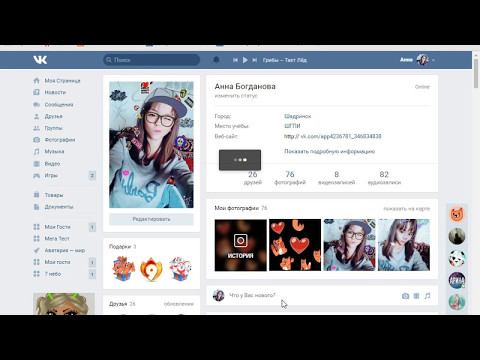 д.) нажмите «Установить отслеживание истории» при просмотре полей и отношений для данного объекта в «Диспетчере объектов». На следующем экране выберите «Включить историю {ObjectName}», а затем выберите поле, которое вы хотите отслеживать.
д.) нажмите «Установить отслеживание истории» при просмотре полей и отношений для данного объекта в «Диспетчере объектов». На следующем экране выберите «Включить историю {ObjectName}», а затем выберите поле, которое вы хотите отслеживать.
Для настраиваемых объектов сначала необходимо убедиться, что в определении настраиваемого объекта выбран параметр «Отслеживать историю поля», нажав «Изменить» на странице сведений об объекте.
После этого перейдите в раздел «Поля и отношения» для пользовательского объекта, нажмите «Установить отслеживание истории» и выберите поля, которые вы хотите отслеживать.
Анатомия объекта истории
Система Salesforce не всегда последовательно отслеживает историю для каждого вида объектов. Подавляющее большинство стандартных объектов Salesforce следуют одной и той же модели, но есть несколько исключений (в частности, возможность; см. ниже). Пользовательские объекты также поддерживают отслеживание истории, но имеют несколько незначительных отличий в своих объектах истории.
Большинство стандартных объектов Salesforce связаны с объектами истории, предназначенными для поддержки отслеживания истории поля. Все эти стандартные объекты истории называются {ObjectName} History (например, LeadHistory, AccountHistory) и имеют одинаковую стандартную структуру:
| Поле | Тип | Описание |
| {ИмяОбъекта} Идентификатор | Поиск | Идентификатор измененной записи. Замените {ObjectName} именем стандартного отслеживаемого объекта (например, LeadId, AccountId и т. д.) |
| Тип данных | Список выбора | Тип данных поля, которое было изменено |
| Поле | Список выбора | Имя измененного поля |
| Новое значение | Что угодно | Значение поля было изменено на |
| Старое значение | Что угодно | Значение поля, которое ранее было |
| Создано | Поиск пользователя | Пользователь, внесший изменение |
| Дата Создания | Дата и время | Время внесения изменений |
Полный список объектов History можно найти в документации Salesforce.
Существует несколько исключений из описанного выше стандартного объекта истории. Одним из наиболее важных является OpportunityHistory, предназначенный для отслеживания ключевых изменений жизненного цикла возможности, а не изменений отдельных полей. Если вы отслеживаете историю отдельных полей в возможности, эти данные будут храниться в OpportunityFieldHistory, которая следует стандартной объектной модели, описанной выше. Это сбивает с толку? Да да это. это то, с чем мы должны жить? Кроме того, да.
Наконец, мы подошли к пользовательским объектам. Эти объекты следуют той же модели, что и стандартные объекты истории, с двумя отличиями:
- Имя объекта — они называются {CustomObjectName} __History вместо {ObjectName} History (обратите внимание, что если у вас есть пространство имен, имя будет {Namespace} __ {CustomObjectName} __History). Если ваш настраиваемый объект называется ProductUsage__c, объект History будет называться ProductUsage__History.

- Поле подстановки — Поле, которое ссылается на изменяемый настраиваемый объект, называется ParentId, а не {ObjectName} Id. Это имя поля используется независимо от имени вашего пользовательского объекта.
Приведенные выше исключения и предостережения кажутся сложными, но хорошая новость заключается в том, что обычно вам не придется слишком много думать о них. Большую часть времени вы будете иметь дело со стандартной моделью данных для истории полей, которая прозрачно работает со связанными списками и отчетами (см. ниже).
Ограничения отслеживания журнала полей
Как вы можете себе представить, отслеживание всех этих изменений может создать большой объем данных в вашей организации Salesforce. К счастью, отслеживание истории полей не учитывает лимиты данных вашей организации. Однако Salesforce накладывает несколько ограничений, чтобы ваши данные не вышли из-под контроля:
- Максимум 20 полей на объект — может показаться, что это много, но большинство организаций Salesforce, которые я видел, установили этот предел.
 по крайней мере, для некоторых из их объектов.
по крайней мере, для некоторых из их объектов. - Нет формул или сводных сводных полей . Хотя было бы неплохо иметь возможность делать снимки этих полей, имеет смысл включить их в историю, поскольку они часто пересчитываются на основе изменений в другом источнике данных. .
- Нет значений для текстовых полей длиной более 255 символов — для больших текстовых полей Salesforce запишет, что было изменением, а — не фактическим изменением . Хотя имеет смысл не делать снимки тысяч символов при каждом редактировании большого текстового поля, это все равно может немного раздражать. Если вам нужно сделать снимок этого, вам придется управлять им самостоятельно с помощью некоторой пользовательской автоматизации.
- Нет значений для раскрывающихся списков с множественным выбором — Как и для больших текстовых полей, для раскрывающихся списков с множественным выбором не будут записываться значения, но Salesforce отследит их изменение.

- Точность в секундах может привести к нарушению порядка записи в журнале. — Как и все объекты Salesforce, поле CreatedDate хранит только дату и время, записанное с точностью до секунды. Поскольку CreatedDate представляет время внесения изменения, изменения, сделанные в течение одной секунды, могут отображаться не по порядку. Обычно это не проблема, но может раздражать, особенно если у вас есть автоматизация, которая запускается сразу при создании или обновлении, которое изменяет отслеживаемое поле. В этом случае может оказаться невозможным определить порядок, в котором произошли определенные изменения.
- Вы не можете хранить это вечно — Salesforce хранит не так много истории. Вот как это работает:
- Последние 18 месяцев — Вы можете получить доступ к последним 18 месяцам непосредственно в своей организации через связанные списки, отчеты и запросы SOQL.
- От 18 до 24 месяцев — Salesforce сохраняет эти данные, но для доступа к ним необходимо использовать загрузчик данных или API.

- Более 24 месяцев — Пропало. Если вам необходимо хранить данные более двух лет, обратите внимание на Field Audit Trail, который предназначен для длительного хранения в целях соблюдения требований. (Будьте готовы заплатить.)
Дополнительную информацию о вышеуказанных ограничениях см. в документах Salesforce по отслеживанию истории полей.
Запрос журнала полей
Если вы не склонны напрямую запрашивать данные в Salesforce с помощью SOQL, можете пропустить этот раздел. Если вам нравится SOQL, читайте дальше.
Давайте посмотрим, как вы можете запросить AccountHistory:
SELECT AccountId, DataType, Field, NewValue, OldValue, CreatedById, CreatedDate
FROM AccountHistory
ORDER BY CreatedDate ASC
LIMIT 10
Если вы включили отслеживание истории полей для Account и запустили указанный выше запрос в Developer Console, вы получите список результатов:
В зависимости от того, какие изменения были недавно сделаны в вашей организации, вы можете заметить несколько странных вещей:
- Поле с именем «создано» — когда создается новая запись, Salesforce добавляет запись в объект истории с Поле «создано» и пустое OldValue и NewValue.

- Две строки для каждого поля подстановки — При каждом изменении поля подстановки (например, «Владелец») Salesforce создает две записи журнала. Один с типом данных EntityId и один с типом данных Text. Запись EntityId хранит старый и новый идентификаторы для записи поиска, а запись Text хранит имена этих связанных записей.
Помните об этих недостатках при выполнении запросов к объектам истории, так как без соответствующих критериев вы можете увидеть больше изменений, чем ожидаете.
Просмотр истории поля
История поля действует так же, как любой связанный список. Вы можете легко добавить его в макеты страниц для стандартных и пользовательских объектов. Просто имейте в виду, что вы сможете увидеть только самые последние 18 месяцев полевой истории. Итак, если вы просматриваете запись, которая последний раз изменялась более 18 месяцев назад, ожидайте, что связанный список будет пустым.
Чтобы добавить список, связанный с историей, просто перетащите его в макет страницы с помощью стандартного редактора:
После сохранения макета страницы вы увидите, что список, связанный с историей, отображается на странице сведений о записи:
Вот и все! Добавьте связанные списки истории к любому объекту, для которого вы отслеживаете историю. Просто помните, что большие связанные списки могут замедлить работу ваших страниц записей.
Просто помните, что большие связанные списки могут замедлить работу ваших страниц записей.
Создание отчетов истории полей
Salesforce предлагает встроенные отчеты для многих стандартных типов истории объектов. Если вы включили отчеты по своим пользовательским объектам, отчеты об их истории также будут отображаться.
Если вы в целом знакомы с отчетами Salesforce, несложно создать отчет, в котором содержится журнал изменений для данной записи. Следующий отчет представляет собой просто базовую группировку в порядке учетной записи по дате редактирования (также известной как CreatedDate в объекте истории).
Есть несколько мест, где работа с историческими отчетами может вызвать разочарование: поля поиска и межобъектная история.
Если вы имеете дело с изменениями в полях поиска, вы, вероятно, захотите включить некоторые дополнительные данные о старой записи и новой записи, на которую ссылается поле поиска. К сожалению, вы не можете этого сделать, потому что старое значение и новое значение сами по себе не являются поиском, а просто текстом с именем записи, на которую ссылаются.
Еще одна область, в которой отчеты не отвечают требованиям, — это кросс-объектная история. Допустим, ваши торговые представители могут владеть учетными записями, контактами и лидами в любой момент времени. К сожалению, нет способа построить отчет, который мог бы показать вам историю назначений по всем этим объектам для данного пользователя.
История каких полей должна отслеживаться?
Во-первых, убедитесь, что вы отслеживаете изменения прав собственности. Мы рекомендуем вам включить отслеживание истории поля для поля «Владелец» для стандартных объектов, таких как «Интерес», «Организация», «Контакт», «Возможность» и даже «Задача». Вы также должны включить отслеживание истории для других ваших настраиваемых полей, которые представляют ту или иную форму собственности.
Эти поля владения имеют решающее значение для управления назначениями торговых представителей на протяжении всего жизненного цикла клиента, особенно если вы используете циклическое назначение, а исполнитель не определяется территориальными правилами.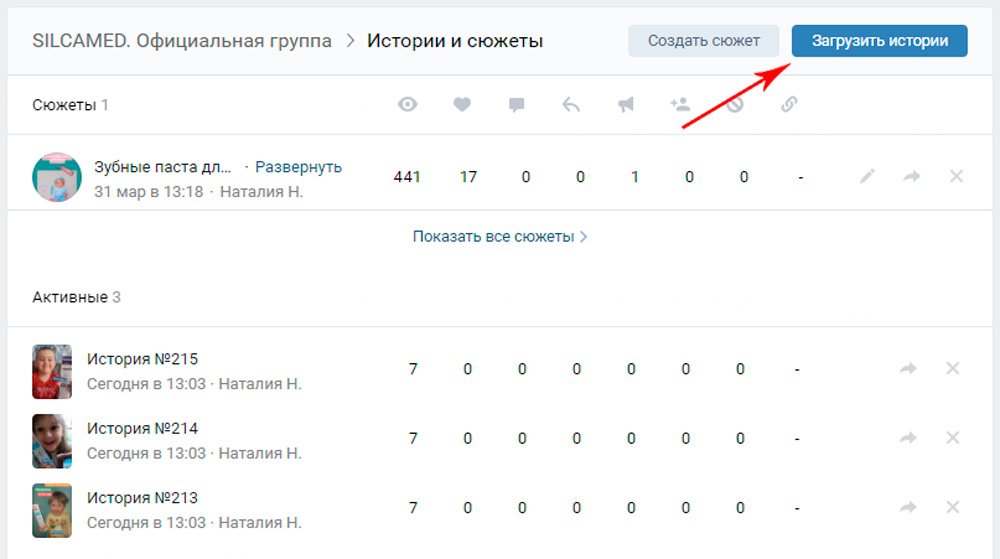 Когда торговый представитель (или менеджер) хочет знать, как что-то было удалено из его имени, очень важно, чтобы вы могли ответить на этот вопрос, потому что это может повлиять на все, от ставок закрытия до вознаграждения представителям.
Когда торговый представитель (или менеджер) хочет знать, как что-то было удалено из его имени, очень важно, чтобы вы могли ответить на этот вопрос, потому что это может повлиять на все, от ставок закрытия до вознаграждения представителям.
Еще одна ключевая область для отслеживания — «этапы» или продвижение по жизненному циклу. Если у вас есть поля, которые представляют это (например, раскрывающийся список «Статус»), вам следует включить отслеживание истории полей. Таким образом, вы всегда можете восстановить этапы, через которые прошла данная запись. Возможности, очевидно, являются основным примером такого жизненного цикла, но помните, что существует специальный объект OpportunityHistory, разработанный именно для них.
Наконец, отслеживайте историю любого поля, имеющего значительное влияние на бизнес. Возможно, у вас есть рейтинг аккаунта, который периодически меняется. Важно иметь возможность реконструировать, какой была оценка в различные моменты в прошлом, поскольку это могло повлиять на то, как представитель работал с этой учетной записью или как она рекламировалась.



 При извлечении через SFDX извлекается только отслеживание истории поля контакта, а не учетная запись. При развертывании в другой среде отслеживание истории полей в учетной записи пользователя не развертывается, потому что, как мы видели в 1, отслеживания контактов недостаточно и, похоже, ничего не вызывает. Это ошибка? Почему SFDX не извлекает отслеживание истории полей учетной записи? Что еще более странно, SFDX говорит мне, что есть изменение, но исходные файлы не меняются локально.
При извлечении через SFDX извлекается только отслеживание истории поля контакта, а не учетная запись. При развертывании в другой среде отслеживание истории полей в учетной записи пользователя не развертывается, потому что, как мы видели в 1, отслеживания контактов недостаточно и, похоже, ничего не вызывает. Это ошибка? Почему SFDX не извлекает отслеживание истории полей учетной записи? Что еще более странно, SFDX говорит мне, что есть изменение, но исходные файлы не меняются локально.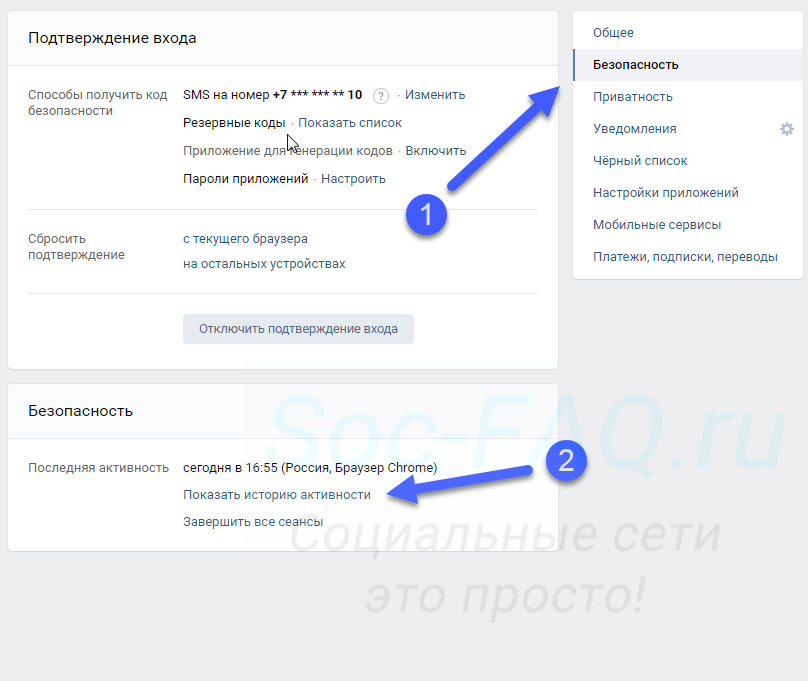
 по крайней мере, для некоторых из их объектов.
по крайней мере, для некоторых из их объектов.

